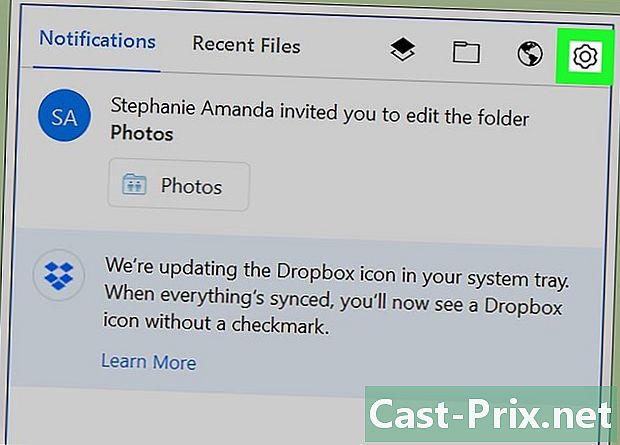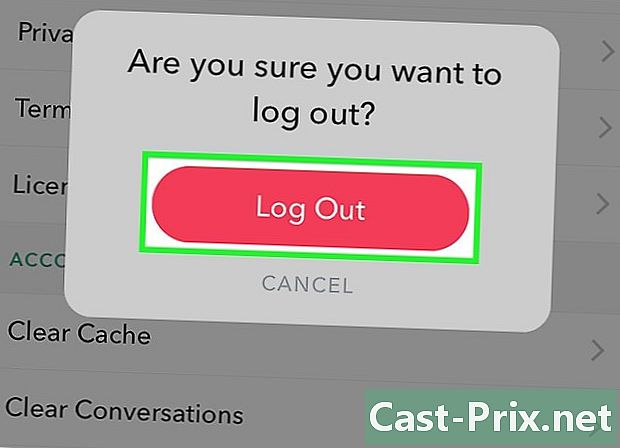Com transferir música a un Galaxy S4
Autora:
Robert Simon
Data De La Creació:
18 Juny 2021
Data D’Actualització:
14 Ser Possible 2024

Content
- etapes
- Mètode 1 Transferència de música des d’un ordinador Windows
- Mètode 2 Transferència de música des d'un Mac OS X
- Mètode 3 Transferència de música a través de Bluetooth
Si afegiu música al vostre Samsung Galaxy S4, podeu millorar la vostra experiència amb el vostre telèfon intel·ligent i us permetrà accedir a les vostres cançons preferides en qualsevol moment. Podeu transferir música al vostre Galaxy S4 mitjançant l’ordinador Windows o Mac o bé transferint fitxers de música mitjançant Bluetooth.
etapes
Mètode 1 Transferència de música des d’un ordinador Windows
-

Connecteu el Samsung Galaxy S4 a l’ordinador de Windows mitjançant un cable USB. -

Espereu que el vostre equip reconegui el dispositiu. -
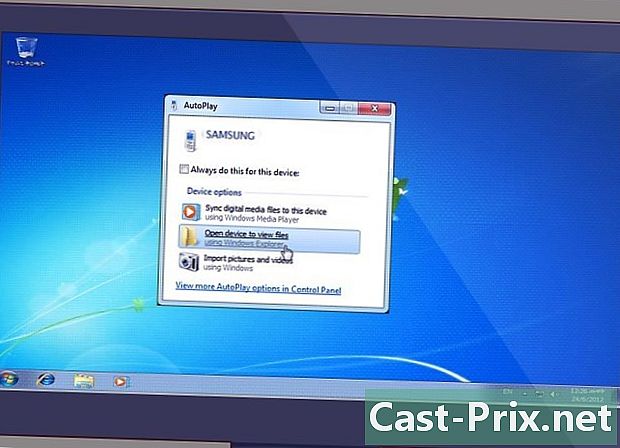
Feu clic a sobre Obriu el dispositiu per visualitzar fitxers amb l'Explorador de Windows quan es mostra aquesta opció a la pantalla. -
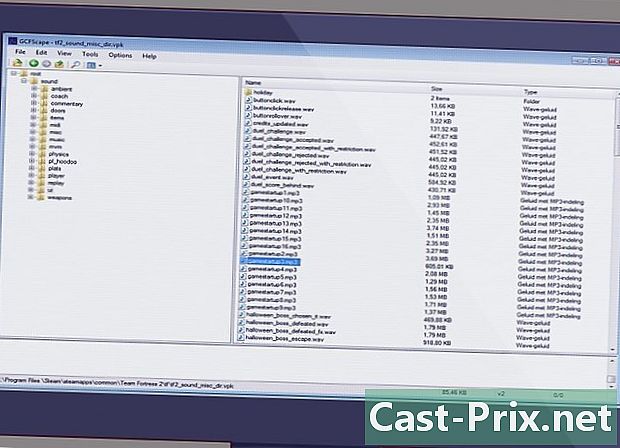
Accediu als fitxers de música del vostre ordinador Windows que voleu copiar al Galaxy S4. -

Arrossegueu i deixeu anar els fitxers de música que voleu transferir a la icona del Galaxy S4 que apareix al panell esquerre de l'Explorador de Windows. Els fitxers de música que heu seleccionat començaran a copiar-se a la carpeta de música del vostre Galaxy S4. -

Desconnecteu el Galaxy S4 del vostre ordinador després de transferir música al vostre telèfon. La música que heu transferit ja estarà disponible a la carpeta de música del vostre Galaxy S4.
Mètode 2 Transferència de música des d'un Mac OS X
-
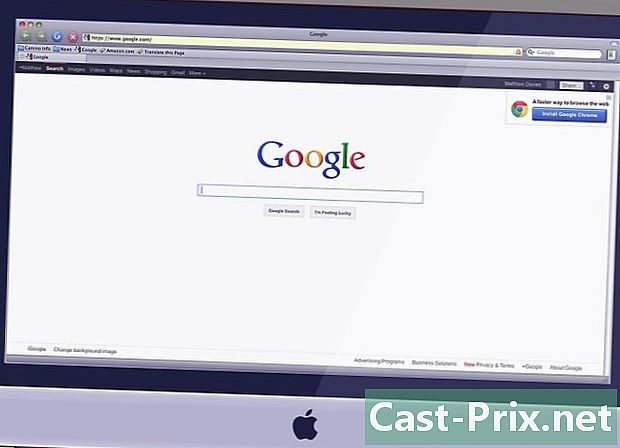
Vés a la teva eina de cerca preferida del navegador. -
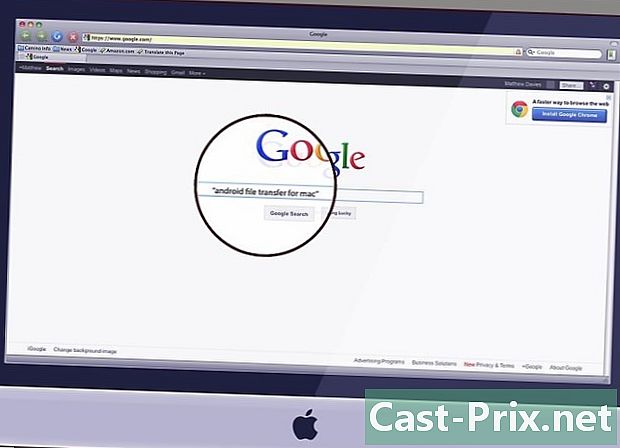
Cerqueu el programari de transferència de fitxers de tercers que podeu utilitzar al Mac per transferir fitxers al Galaxy S4. A continuació, es mostren alguns exemples de termes de cerca "transferència de fitxers Android a mac" o "programari de transferència de fitxers per a Mac" -
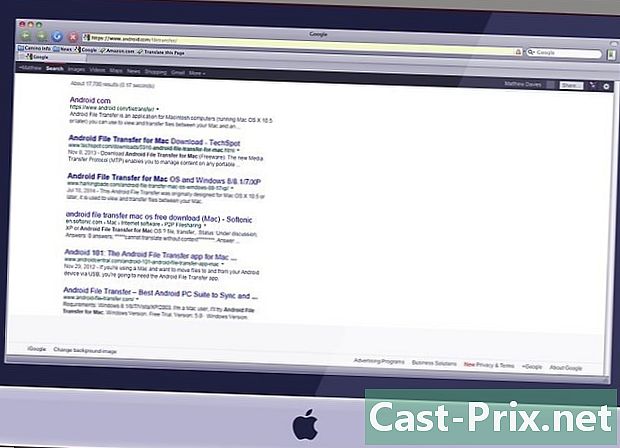
Feu clic al lloc de baixada del programa de transferència de fitxers que voleu descarregar. A continuació, es mostren alguns exemples d'aplicacions de transferència de fitxers de bona reputació i recomanables- Transferència de fitxers Android des d’Android a http://www.android.com/filetransfer/.
- Mobile Go per Android des de Wondershare a www.wondershare.com/mac-android-manager/.
- Samsung Kies de Samsung a http://www.samsung.com/us/kies/.
-
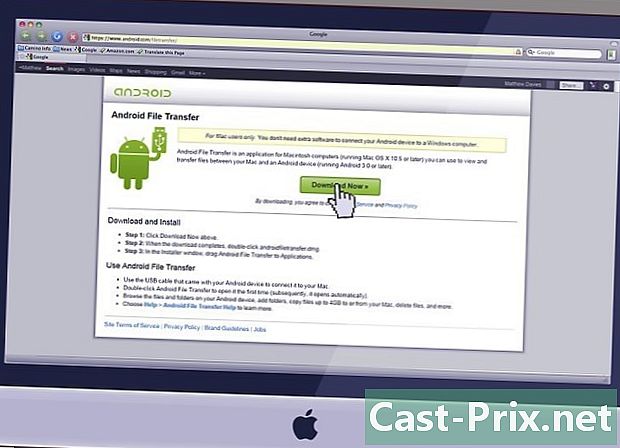
Seleccioneu l’opció de descàrrega de programari al vostre ordinador Mac. -
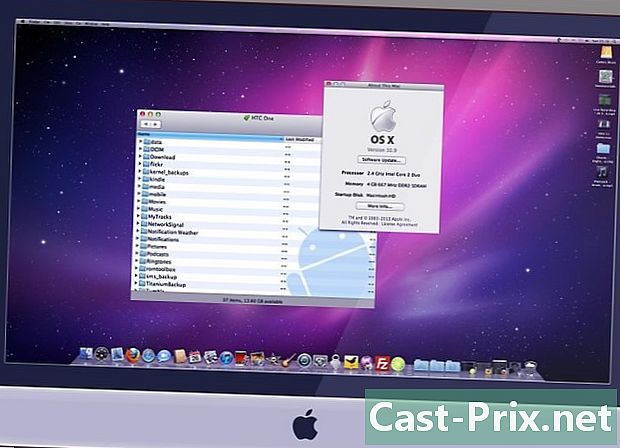
Inicieu el programari un cop finalitzat el procés d’instal·lació. -
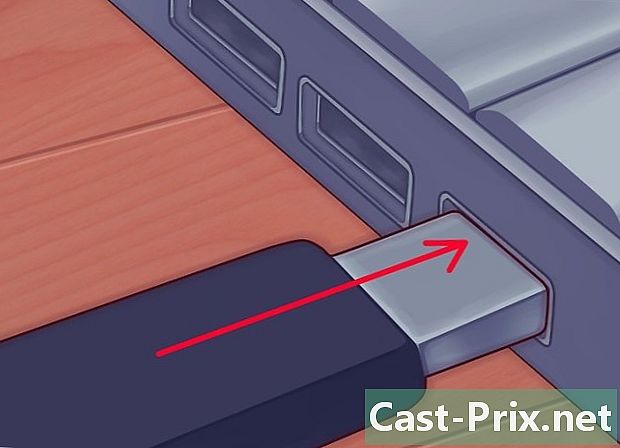
Connecteu el Galaxy S4 al vostre ordinador Mac mitjançant un cable USB. -

Seguiu les instruccions que apareixen a la pantalla per moure la música del vostre ordinador al vostre Galaxy S4. En la majoria dels casos, se us demanarà que arrossegueu i deixeu anar els fitxers de música del vostre ordinador al vostre Galaxy S4 mitjançant el programa de transferència. -
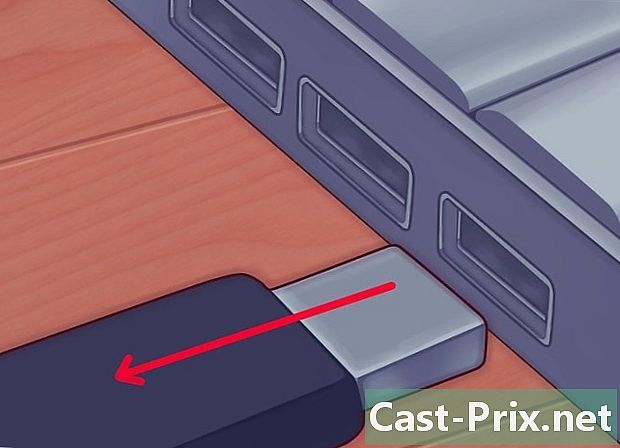
Desconnecteu el Galaxy S4 del vostre ordinador després de transferir música. La música que heu transferit es desarà ara a la carpeta de música del Samsung Galaxy S4.
Mètode 3 Transferència de música a través de Bluetooth
-
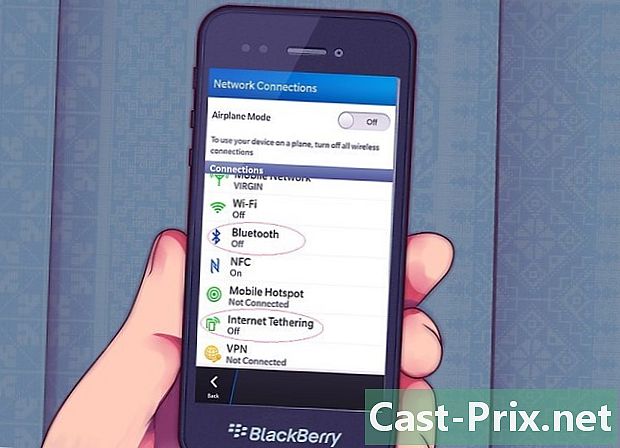
Activeu el mode d’emparellament Bluetooth al dispositiu al qual voleu transferir la música. Per exemple, si les cançons que voleu transferir s’emmagatzemen en un dispositiu BlackBerry, poseu el BlackBerry al mode de sincronització Bluetooth. -

Premsa ajustos a la pantalla d’inici del Samsung Galaxy S4. -

Premsa connexions després seleccioneu Bluetooth. -
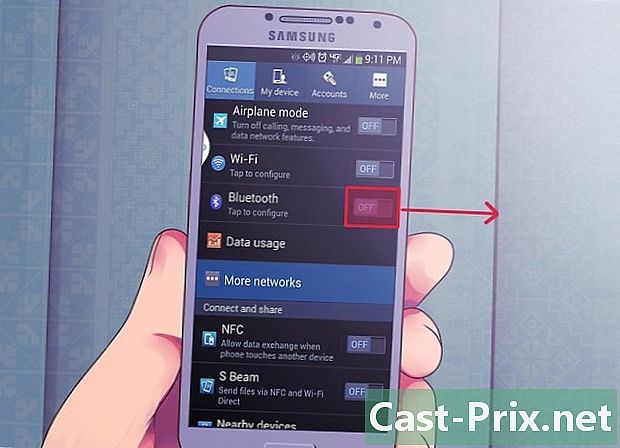
Desplaceu el botó Bluetooth cap a la dreta per activar la connexió Bluetooth. El vostre Galaxy S4 començarà a cercar automàticament altres dispositius dels voltants amb Bluetooth activat. -
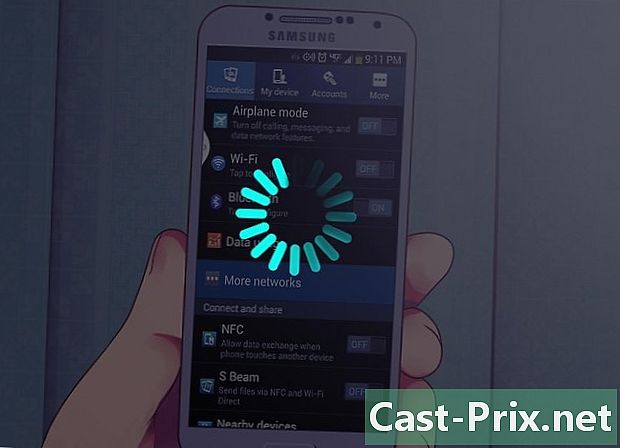
Espereu que aparegui l’altre dispositiu a l’opció Dispositius disponibles al vostre Galaxy S4. -

Toqueu la icona del dispositiu on es graven les cançons actualment. -

Premsa bo per confirmar que voleu connectar els dispositius mitjançant Bluetooth. -

Agafeu l’altre dispositiu i premeu o seleccioneu bo per confirmar que voleu connectar el dispositiu al vostre Galaxy S4. -

Comproveu que l’altre dispositiu es mostri a la pantalla del vostre Galaxy S4 a la secció Dispositius emparellats. -
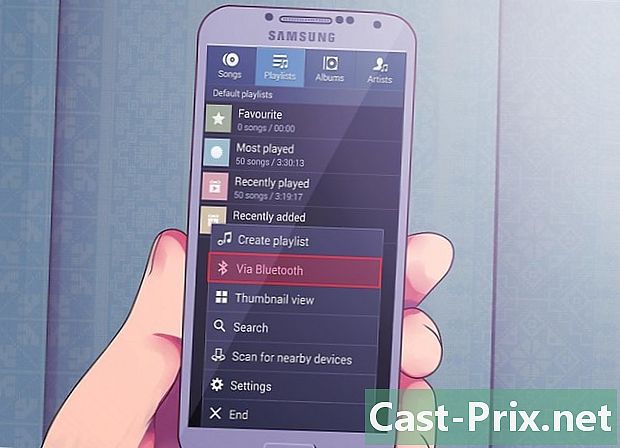
Accediu al fitxer de música de l’altre dispositiu i seleccioneu l’opció de compartir fitxers mitjançant Bluetooth. Per exemple, si s’associa el vostre Galaxy S4 amb un altre dispositiu Android, seleccioneu el botó de menú d’aquest dispositiu Android concret i seleccioneu via Bluetooth per enviar l'arxiu de música mitjançant una connexió Bluetooth. -
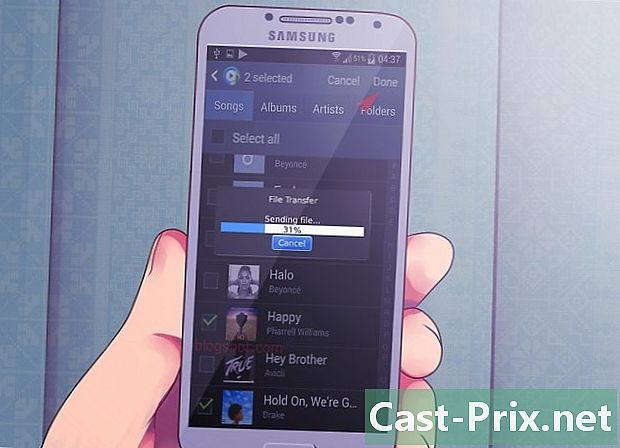
Espereu que el vostre Samsung S4 us informi del final de la transferència. Ara el fitxer de música que heu compartit es desarà a la carpeta de música del vostre Galaxy S4.